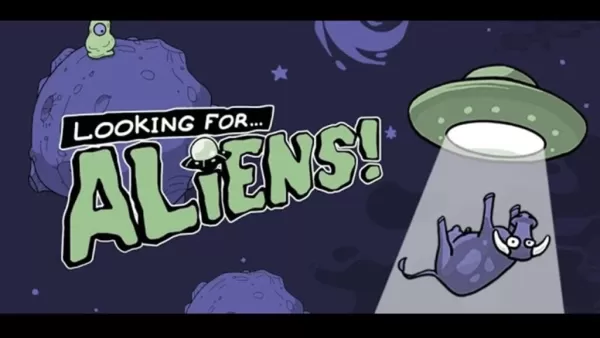A Capcom emitiu conselhos oficiais para os jogadores de PC da Monster Hunter Wilds no Steam depois que o jogo foi lançado para uma classificação de revisão de usuário 'mista' devido a problemas de desempenho. A gigante japonesa de jogos recomenda que os usuários do Steam atualizem seus drivers de gráficos, desativem o modo de compatibilidade e ajustem suas configurações para resolver os problemas iniciais.
Em um tweet, a Capcom expressou gratidão, afirmando: "Obrigado a todos por sua paciência e apoio!"
MONSTER HUNTER WILDS ARMAS LISTA
Uma das análises mais úteis 'não recomendadas' destacou problemas de otimização grave, com o usuário afirmando: "Monster Hunter Wilds tem a pior otimização que eu já vi". They acknowledged the growing demands of new games but criticized the performance, saying, "I understand that new games are becoming more demanding and people are expected to upgrade, but this is absurd. I'm aware this isn't the first instance of new games having poor performance on launch, because the same thing happened with World, but it feels inexcusable at this point. I am by no means saying the game is bad, but in its current state, you should probably consider waiting for a more stable release."
Outra revisão negativa ecoou esses sentimentos, descrevendo o desempenho do jogo como "absolutamente atroz para a aparência do jogo. Fica ainda pior que o beta".
Para ajudar os usuários do Steam a melhorar sua experiência de jogabilidade, a Capcom lançou um guia 'Solução de problemas e questões conhecidas'. A empresa pediu aos jogadores do PC a seguir estas etapas para solucionar problemas relacionados ao seu PC, Steam ou os arquivos do jogo.
Monster Hunter Wilds Solução de problemas e guia de problemas conhecidos
Solução de problemas
Se o jogo não funcionar corretamente, tente as seguintes etapas:
- Verifique se o seu sistema atende aos requisitos mínimos do jogo.
- Atualize seus drivers de vídeo/gráficos.
- Verifique e instale as atualizações mais recentes do Windows.
- Se os problemas persistirem, execute uma instalação limpa do conjunto de driver de vídeo.
- Atualize o DirectX para a versão mais recente. Para obter instruções, visite a página de suporte da Microsoft ou o Microsoft Download Center.
- Adicione a pasta e os arquivos do jogo à lista de exceção/exclusão do programa antivírus. Os caminhos padrão incluem:
- C: Arquivos de programas (x86) SteamsteamAppScommonmonsterHunterWilds
- C: Arquivos de programas (x86) SteamsteamAppScommonmonsterhunterwildsmonsterhunterwilds.exe
- Adicione a pasta Steam e os arquivos à lista de exceção/exclusão do programa antivírus. Os caminhos padrão incluem:
- C: Arquivos de programas (x86) Steam
- C: Arquivos de programas (x86) Steamsteam.exe
- Conceder privilégios de administrador para o vapor clicando com o botão direito do mouse no Steam.exe e selecionando "Run como Administrador".
- Se os problemas continuarem, faça o login no seu PC como administrador e execute monsterhunterwilds.exe.
- Verifique a integridade dos arquivos do jogo no Steam seguindo estas etapas:
- Reinicie o computador e inicie o Steam.
- Na seção "Biblioteca", clique com o botão direito do mouse no jogo e selecione "Propriedades".
- Navegue até a guia "Arquivos instalados" e clique em "Verifique a integridade dos arquivos do jogo".
- Permitir que o Steam verifique os arquivos do jogo; Isso pode levar alguns minutos. Observe que alguns arquivos de configuração local podem não verificar, mas podem ser ignorados com segurança. Se os arquivos problemáticos forem detectados, o Steam download e os substituirá automaticamente.
- Desativar o modo de compatibilidade para monsterhunterwilds.exe:
- Clique com o botão direito do mouse no monsterhunterwilds.exe localizado em C: Arquivos de programas (x86) SteamSteamAppScommonMonsterHunterWilds.
- Selecione "Propriedades", depois a guia "Compatibilidade".
- Desmarque "Execute este programa no modo de compatibilidade para:"
- Se o problema persistir, também desative o modo de compatibilidade para Steam.exe em C: Arquivos de Programas (x86) Steam.
- Para obter mais assistência, consulte o tópico oficial de solucionamento de problemas e relatórios de problemas da Hunter Wilds na página da comunidade Steam, que oferece etapas mais detalhadas e adicionais.
Apesar desses desafios de desempenho, a Monster Hunter Wilds teve um tremendo sucesso, com quase 1 milhão de jogadores simultâneos no Steam, colocando-o entre os 10 melhores jogos mais jogados de todos os tempos na plataforma, e sua popularidade deve crescer no fim de semana.
Para ajudar os jogadores a começar, explore os guias sobre o que o Monster Hunter Wilds não lhe diz, uma visão abrangente de todos os 14 tipos de armas, um passo a passo em andamento, um guia multiplayer e instruções sobre como transferir seu personagem da versão beta aberta.
A revisão da IGN sobre Monster Hunter Wilds concedeu 8/10, observando: "Monster Hunter Wilds continua a suavizar os cantos mais ásperos da série de maneiras inteligentes, criando algumas lutas extremamente divertidas, mas também sem nenhum desafio real".